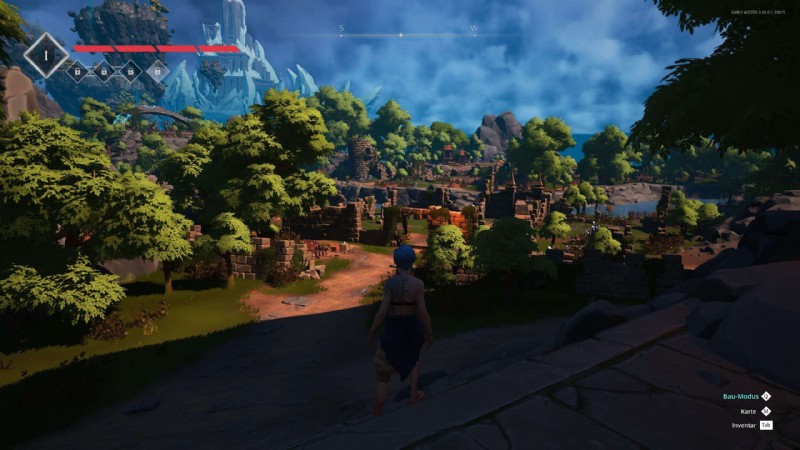Frozen Flame – グラフィック ガイド

グラフィックガイド
DX12
まず、ゲームの不安定さを修正する方法。ゲームは dx 12 の検出に問題があり、多くの場合、dx 11 モードで起動します。これは非常に不安定で、クラッシュを引き起こす可能性があります。
次のフォルダに移動します:
- C:/Users/Name/AppData/Local
次に、FrozenFlame フォルダー全体を削除します。
その後、ゲームを開始します (フォルダはゲームによって再度作成されます)。 dx 12 に設定するだけで、他の設定は何もせずにゲームを終了します。ゲームを再起動したら、すべてを好きなように設定できます。
Steam の起動オプションとして -DX12 を選択することもできます。
グラフィック ガイド
CPU と RAM のスケーリングを改善し、lod を改善し、草を増やし、木々や茂みを修正し、True Sky を有効にし、色と照明を改善し、Taa を改善しました。離れた場所でよりシャープなテクスチャを得るために、16 倍の異方性フィルタリングを追加しました。シャープなフィルターを追加します。モーション ブラー、グレイン、色収差、被写界深度などのポスト プロセス エフェクトを無効にしました。フォグ密度を減らしました。 CPU が最適化され、ゲームの安定性 (VRAM と CPU) が向上しました。
移動:
- C:/Users/Name/AppData/Local/Saved/config/WindowsNoEditor
Engine.ini を開きます
以下を 1 行残して、以下を追加してください:
[/script/windowstargetplatform.windowstargetsettings]
DefaultGraphicsRHI=DefaultGraphicsRHI_DX12
[SystemSettings]
r.Streaming.Boost=1
r.FastVRam.EyeAdaptation=1
r.bForceCPUAccessToGPUSkinVerts=1
r.ViewDistance=3
r.ViewDistanceScale=3
r.MaxAnisotropy=16
r.LandscapeLODDistributionScale=2
r.LandscapeLOD0DistributionScale=2
r.StaticMeshLODDistanceScale=0.50
grass.CullDistanceScale=3
foliage.LODDistanceScale=3
foliage.MinimumScreenSize=0.00000001
grass.DensityScale=1.0
foliage.DensityScale=1.0
r.Fog=1
r.FogDensity=0.02
r.FogStartDistance=4
r.TrueSkyQuality=1
r.SkylightIntensityMultiplier=0.4
r.ShadowQuality=4
r.Shadow.RadiusThreshold=0.03
r.Shadow.MinResolution=2048
r.Shadow.MaxResolution=2048
r.Shadow.FadeResolution=0
r.DefaultFeature.AntiAliasing=2
r.PostProcessAAQuality=6
r.ScreenPercentage=100
r.TemporalAASamples=32
r.TemporalAACurrentFrameWeight=0.12
r.TemporalAAFilterSize=1.0
r.TemporalAACatmullRom=1
r.TemporalAAPauseCorrect=1
r.BloomQuality=3
r.EyeAdaptationQuality=3
r.Color.Mid=0.35
r.SceneColorFormat=4
r.TonemapperGamma=2.2
r.Tonemapper.Quality=3
r.TonemapperFilm=1
r.Tonemapper.Sharpen=0.33
r.FastBlurThreshold=0
r.MotionBlurQuality=0
r.MotionBlurQuality=0
r.MotionBlur.Amount=0
r.MotionBlurSeparable=0
r.DepthOfFieldQuality=0
r.DepthOfField.FarBlur=0
r.DefaultFeature.MotionBlur=0
r.SceneColorFringe.Max=0
r.SceneColorFringeQuality=0
r.MotionBlur.Max=0
r.Tonemapper.GrainQuantization=0保存して閉じます。
AppData フォルダーが表示されない場合は、[Windows ビューですべてのファイルとフォルダーを表示] フォルダー オプションを有効にする必要があります。
より良いグラフィック